Как сделать режим dfu
Обновлено: 16.05.2024
Если вы хотите сменить прошивку на своем iPhone, сделать джейлбрейк iPhone или разблокировать SIM-карту, режим DFU может оказаться для вас необходимым инструментом.
Тем не менее, вы знаете, что такое режим DFU?
Что на самом деле делает режим DFU?
Как войти в режим DFU или избавиться от него?
Здесь мы представим комплексное введение режим iPhone DFU в деталях.
Часть 1. Что такое режим iPhone DFU?
Когда ваш iPhone находится в режиме DFU, ваш iPhone включен, и вы можете поместить свой iPhone туда, где он может взаимодействовать с iTunes.
Часть 2. При чем тут режим DFU?
Что режим DFU может сделать для вас?
Вообще говоря, он предназначен для опытных пользователей. Когда iPhone входит в режим DFU, вы можете:
Обновите или понизьте версию iOS на iPhone.
Установите кастомную прошивку на джейлбрейк iPhone.
Удалить просроченную бета-версию iOS.
Часть 3. Режим DFU совпадает с режимом восстановления?
В режиме восстановления применяется iTunes для восстановления заводских настроек iPhone с последней версией iOS и прошивки.
Ваш iPhone находится в режиме DFU, экран iPhone черный, а в режиме восстановления отображается значок iPhone с логотипом iTunes и кабелем USB.
Очевидное отличие состоит в том, что режим DFU обходит загрузчик для понижения версии iOS, а режим восстановления использует iBoot для восстановления или обновления.
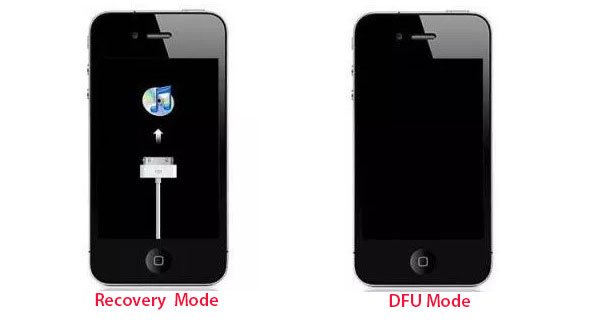
Часть 4. Как войти в режим DFU на iPhone?
Раздел 1: как войти в режим DFU на iPhone 6s + / 6s / SE и более ранних версиях
Шаг 1. Подключите устройство к компьютеру с помощью USB-кабеля.
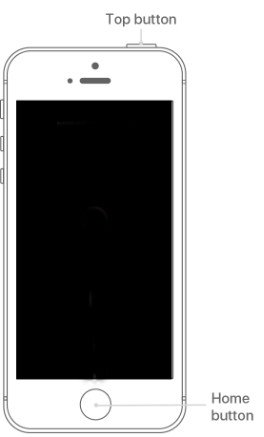
Раздел 2: как перевести ваш iPhone 7 + / 7 в режим DFU
Шаг 1. Подключите устройство к компьютеру с помощью USB-кабеля.
Шаг 2. Удерживайте боковую кнопку и кнопку уменьшения громкости около 10 секунд.
Шаг 3. Отпустите боковую кнопку, удерживая нажатой кнопку уменьшения громкости.
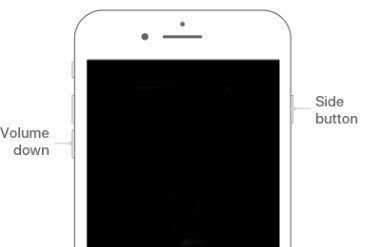
Раздел 3: как перевести ваш iPhone 8 / 8 + / X / XS / XR в режим DFU
Шаг 1. Подключите устройство к компьютеру с помощью USB-кабеля.
Шаг 2. Быстро нажмите кнопку увеличения громкости, а затем быстро нажмите кнопку уменьшения громкости
Шаг 3. Удерживайте боковую кнопку до тех пор, пока экран не станет черным, затем нажмите и удерживайте боковую кнопку и кнопку уменьшения громкости в течение секунд 5.
Шаг 4. Отпустите боковую кнопку, продолжая удерживать кнопку уменьшения громкости.

Часть 5. Как выйти из режима iPhone DFU?
Хотя режим DFU может помочь вам во многих отношениях, это ненормальное состояние. Чтобы ваш iPhone работал нормально, вам нужно выйти из режима DFU.
Вам просто нужно выключить iPhone.
Конечно, если ваш iPhone застревает в режиме DFU и не может выйти из него перезапустить iPhone вручную, просто используйте iOS System Recovery, чтобы помочь вам автоматически.

Восстановление системы iOS
Исправьте iPhone в режиме DFU, режиме восстановления, логотипе Apple, логотипе перезагрузки, зависании и т. Д. До нормального состояния автоматически. Более того, он работает для iPhone XS / XR / X / 8 / 7 / 6 / 5 / 4, iPad и т. Д., Работающих под управлением iOS 12 / 11.
Шаг 1. Подключите ваш iPhone к компьютеру
Скачайте iOS System Recovery, установите и запустите его на своем компьютере.

Шаг 2. Выйти из режима DFU

Как видите, DFU — штука полезная. И сейчас самое время научиться всем этим пользоваться. Раз, два, три. Поехали!
Ввод любого iPhone или iPad в режим DFU (при наличии механической кнопки Home)
Выполните последовательно следующие шаги:
- Запустите iTunes и подключите телефон или планшет к компьютеру.
- Выключите устройство (при этом, оно по-прежнему должно быть соединено с ПК).
- Зажмите одновременно две кнопки — Home (под экраном) и Включения (располагается на верхней грани устройства, кроме iPhone 6 и более старших версий — здесь ее перенесли на правую сторону).
- Ждем 10 секунд и отпускаем кнопку Включения, при этом удерживая клавишу Home.
- Продолжаем удерживать кнопку еще около 10 секунд.
- Через некоторое время iTunes сообщит вам, что программа обнаружила устройство в режиме восстановления.
- Наконец-то отпускаем кнопку :)
Вот и все, можно смело приступать к восстановлению прошивки! Единственное, во избежание ошибок, используйте только оригинальные провода. Конечно не сертифицированные также умеют заряжать (если их правильно использовать), но вот с обновлением ПО справляются не очень хорошо.
Кстати, при переводе в DFU, iOS-устройства никаких признаков не подают. То есть — экран полностью черный, на нем ничего не написано, нет никаких опознавательных знаков и не воспроизводится каких-либо характерных звуков.
Об успешном результате всех производимых манипуляций Вам сообщит только iTunes. Вот такой табличкой

Как ввести iPhone 7, iPhone 8 и iPhone X в режим DFU?
Все очень просто, вот короткая инструкция:
Поздравляю, ваш iPhone перешел в режим DFU, можно приступать к восстановлению прошивки.
Как включить режим DFU на iPhone XS, iPhone XS Max и iPhone XR?
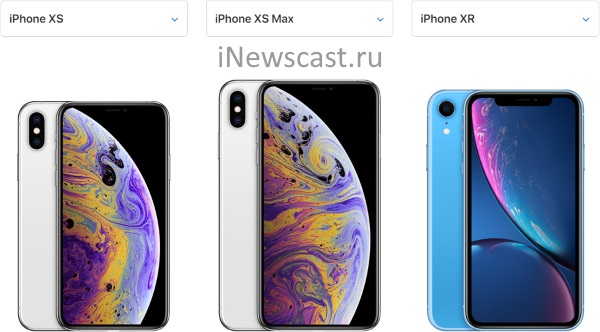
Впрочем, как говорит Малахов, не спешите переключаться.
Для тех, у кого возникают проблемы с активацией DFU режима способом из предыдущего подзаголовка, есть немного видоизмененная инструкция.
Надеюсь, так будет чуть проще.
Итак, вводим iPhone XS, iPhone XS Max и iPhone XR в DFU:
Напомню, что эта инструкция подойдет для любого iPhone начиная с iPhone 8. Пользуемся!
Режим DFU для iPhone 11, iPhone 11 Pro, iPhone 11 Pro Max и iPhone SE (2020). Инструкция!
Надеялись на что-то новенькое? Зря. Ничего не изменилось.
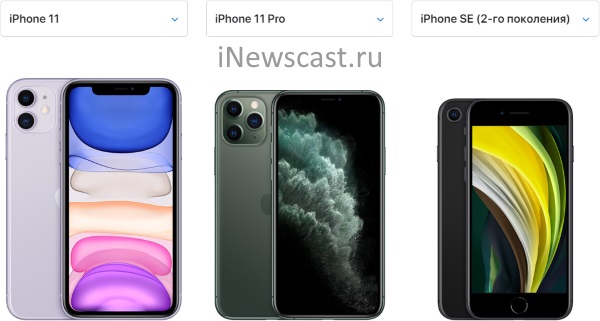
Поэтому, если вы счастливый обладатель iPhone 11 (Pro, Pro Max) или iPhone SE (2020), то я вам могу только позавидовать для перевода своего смартфона в DFU-режим воспользуйтесь инструкцией, которая находится в предыдущем подзаголовке.
Как включить режим DFU на iPhone 12 mini, iPhone 12, iPhone 12 Pro и iPhone 12 Pro Max?
В 2020 году Apple представила просто огромное количество смартфонов.
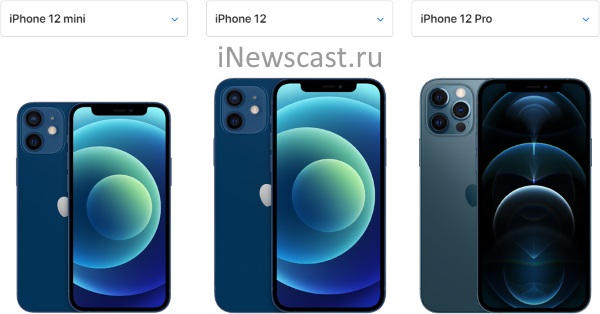
К счастью, хоть в чём-то они одинаковые — любой iPhone 12 (mini, обычный, Pro, Pro Max — не важно) вводится в режим DFU единой комбинацией:
Ура! Наш iPhone 12 благополучно перешёл в режим DFU — можно приступать к восстановлению прошивки!
Как ввести в режим DFU iPhone 13 mini, iPhone 13, iPhone 13 Pro и iPhone 13 Pro Max?
Стабильность — признак мастерства. Скорее всего, именно таким слоганом руководствуется компания Apple, которая в очередной раз не стала ничего менять.
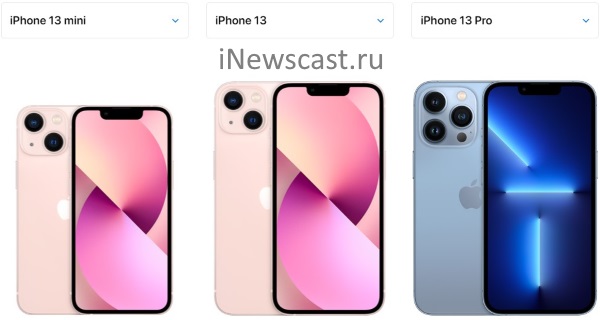
- Компьютер и провод для синхронизации.
- Загруженный на ПК файл с последней прошивкой для вашего устройства.
- Программа redsn0w. Ссылки для скачивания — redsn0w_win_0.9.15b3 и redsn0w_mac_0.9.15b3. Первая — это версия для Windows, вторая для Mac OS.
Загружаем и устанавливаем redsn0w. В открывшимся окне выбираем Extras.
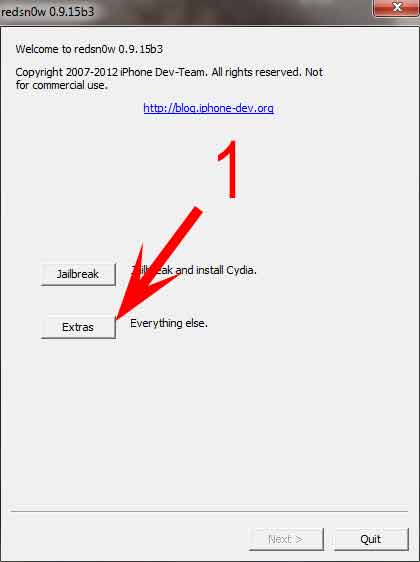
Далее Even More.

Следом DFU IPSW и указываем заранее скачанную официальную прошивку.
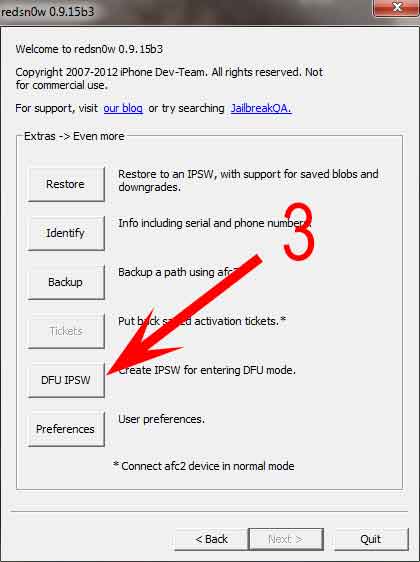
Ждем некоторое время и на рабочем столе появляется модифицированный файл программного обеспечения.
Теперь если при восстановлении iOS указать именно этот файл, то не нужно зажимать никаких кнопок Home или Power, вход в режим DFU произойдет автоматически.
Как вывести iPhone или iPad из режима DFU
Здесь также кроется небольшой нюанс. В большинстве случаев, можно отделаться обычной перезагрузкой гаджета. Ну… только что подержать кнопку включения придется чуть дольше обычного.
Не помогает? Тогда выполняем принудительный перезапуск — вот подробная инструкция для любой модели iPhone . Естественно, предварительно необходимо отключить устройство от компьютера.
Вот такая вот короткая инструкция получилась. Однако здесь и расписывать-то больше нечего — нажали и подержали две кнопки, одну отпустили и подключили к компьютеру. Всё! Спустя несколько лет и множество обновлений ситуация немного изменилась:)
P.S. Если я что-то упустил или есть какие-то вопросы — напишите в комментарии. Статью — дополню! Отвечу — с удовольствием!
64 комментария . Оставить новый
Всё хорошо, но у меня на iPhone не работает кнопка Домой, а iTunes не распознает его после неудачного обновления. Можно как-то ввести его в DFU без кнопки домой и iTunes?
Долго бился над этим вопросом. Получилось ввести в режим восстановления специальным приложением и восстановиться.
А что за приложение, которое позволяет ввести iPhone в режим восстановления на том компьютере, где iTunes не распознает телефон? Подскажите, дополню статью.
RecBoot. Он вводит iOS устройство в режим восстановления почти в любой ситуации.
не понимаю что делать , нажала дфу и все выдает что то непонятное типо что открыть , какую папку и прочее
Странно. При вводе устройства в режим DFU и подключению его к ПК, не должно быть никакого выбора папок.
Можно ли вывести айфон из DFU, если при прошивки выходит ошибка 40?
Решил перевести телефон к состоянию DFU, телефон, перестал пытатся включится, но компьютер вместе с ITunes не среагировал(хотя я не пойму, как плеер музыки может помочь?), телефон погас, а вывести из этого состояния я не могу, попробывал изпользовать recboot, но он так же не видит устроиство и выдаёт множество ошибок(той, которая представлена в стстье не было), так я и не смог вывести телефон из такого состояния
iTunes — это не только проигрывать музыки, но и многое-многое другое. Вывести iPhone из DFU очень просто — достаточно простой перезагрузки.
У меня iTunes просто никак не реагирует на телефон(как и весь компьютер)
Когда у меня всё таки запустился процесс, предложили выбрать, восстановить или обновить, что выбирать?
Добрый. Есть вероятность, что вся проблема заключается в серверах Apple — они, на данный момент, работают очень нестабильно. Стоит попробовать чуть позже. Или, если не получится, выполнить восстановление (обновление) iPhone через DFU на другом компьютере.
у меня схожая ситуация, после обновления на 13ый задняя камера и фонарик перестали работать не знаю что с этим делать ios13 уже пробовал переустанавливать
вы сказали что Об успешном результате всех производимых манипуляций, Вам сообщит только iTunes. Вот такой табличкой но у меня на экране айпад вышел значок itunes может ли это чему то навредить?
Скорей всего ваш iPhone успешно вошел в режим DFU. Если так, то все абсолютно нормально.
Здравствуйте,хотела перевести айфон7 в режим DFN двумя кнопками,он у меня запищал и одни китайские буквы показывает, даже не выключается.Подскажите пожалуйста что с этим можно сделать?
Здравствуйте. Оригинальный iPhone при переходе в режим DFU не должен пищать и показывать китайские буквы — скорей всего, ваше устройство не является продукцией компании Apple.
здравствуйте! и что теперь делать если он не оригинал? как выйти с этих китайских иероглифов? нажимаю громкость и выкл одновременно ждал но ни чего не происходит(((
У меня на айфоне4 появился значок iTunes, но через некоторое время на компьютере появилась надпись, что iTunes не может подключиться, так как телефон защищён паролем
Если ввести в DFU, то пароль спрашивать не должен. Попробуйте еще раз.
добрый вечер, проблема в том что пытался откатить ios c 11 на 10.3.3 увенчалось ошибкой и теперь айфон весит на шнурке, обновление не помогло
Доброго времени суток. Проблема следующая
Имею на руках IPhone 5S, после обновы до 11 ОС тач и хоум не работают
Хотел попробовать перепрошить на 10, а в режим дфу войти не могу, так как хоум не пашет
Пробовал рэдсноу, но при попытке создания прошивки ентер_дфу выдает ошибку, типа прошивка некорректная
Подскажите плз, если я обновлю свой iphone через redsnow, то данные на iphone останутся? Спрашиваю потому что при вводе в DFU режим он предлагает только лишь восстановить телефон до заводских настроек…
Добрый день. у меня чудовищная проблема. после обновления до 11.2.5 на айфон 5s перестала работать камера.никакие манипуляции не помогают. я клацала с фронтальной на обычную, перезагружала, играла с приложением и со шторкой, в конце концов снесла настройки до заводских, ничего не помогает. правда первые пару раз сразу после обновления камера все же работала, потом перезагрузка перестала магическим образом на нее действовать и она не работает вообще. вместе с фонариком соответственно. попыталась восстановить через режим DFU, но там написано что при восстановлении по итогу у меня удалится вся инфа с устройства и будет установлена последняя версия обновления.. но у меня сейчас и так она. какой смысл? короче я в полном расстройстве, уже не знаю что еще можно попробовать.. самое неприятное, что служба поддержки в украине не работает. Вы знаете еще варианты для реанимации? или с данной проблемой по мне плачет только сервисный центр??
Добрый день. У меня был случай, когда камера переставала работать после обновления iOS. Возможно, у вас точно такая же проблема.
То есть даже несмотря на то, что я не смогла его физически заблокировать, потому что он оффлайн, но в Найти Айфон раньше я его видела (я честно говоря, не знаю, как понять, включена она или нет, но через найти Айфон мой телефон можно было найти)им нельзя будет воспользоваться вообще?
После прошивки через DFU я его также не смогу заблокировать без подключения к вай фай.. и вероятность его найти/вернуть равна нулю?(
БОЛЬШОЕ СПАСИБО ЗА ПОМОЩЬ! SE спасён)))
И как-то так вышло, что он стал запрашивать 6 значный пароль при включении, если он был стёрт недавно и настроен как новый. Ррр
Обновите способы перезагрузки и ввода в DFU режим в IOS13
Здравствуйте, я ввела свой айф в состояние DFU, но что после этого следует делать? В компьютере айтюнс распознал его и выдал табличку восстановить или обновить, я нажимала все из них, но после этого он выдавал типо ошибку что-ли, а сейчас и вовсе пропал с айтюнса, что делать?Хех
Здравствуйте. Отключите устройство от компьютера — введите iPhone в режим DFU — попробуйте восстановить прошивку еще раз. Других вариантов, к сожалению, нет.
Здравствуйте! а злоумышленники могут разблокировать потерянный телефон через DFU?
Добрый вечер, подскажите, пожалуйста, а данные все стираются ?
Добрый! Да, все данные будут удалены.
Благодарю автора! Хоть одна статья реально помогла и без лишней воды. Всех вам благ! :)
Спасибо на добром слове! И вам не хворать:)
айтюнса больше нет, как жить? компьютер не видит телефон в режиме dfu
Добрый день, Михаил. Скажите, можно ли выйти из чужой учетки iCloud как-нибудь.Купил старый Ipad 2 на 8 версии еще, Можно пользоваться, войти под своей записью в iTunes, ставить программы, еще которые поддерживаются, читать, снимать и так далее.. Но периодически всплывает окно с просьбой войти наконец. в iCloud—но ни я, ни продавец не можем.. Я— не знаю, а он—забыл.. Офиц. НИКАК.. Это я знаю.. Но нашел во ВК группу помогаторов.. За деньги обещают помощь, в итоге надо только через DFU режим обновить и — все! чистое МОе устройство.. Как считаете? Развод?
Спасибо
хмм, вы имеете в виду из МОЕЙ рез.копии? продавец вряд ли имеет хоть какие то копии на Пк, он же планшет продал))/ А как можно вытащить пароль? программно?
Да, именно из вашей. Нужно сделать зашифрованную резервную копию и воспользоваться программой, которая извлечёт из этой копии данные — именно таким образом можно попытаться найти пароль.
Да, читал.. Обычно это для восстановления данных, я так понял. А из обычной копии НЕ шифрованной нет смысла ? Спасибо, Михаил за ответы. Во ВК не нашел , где спрашивать
Спасибо большое за статью. У меня Iphone X не заряжался и постоянно включался на секунду и выключался — ввела в режим DFU и просто оставила в этом режиме на зарядке. Через некоторое время он сам вышел из этого режима и удалось его включить Спасибо, вы очень помогли
Огромное спасибо, после подключения к USB в арендованном авто на отдыхе в Греции описанная проблема появилась у iphone XS max, сами понимаете в отеле, за рубежом, какой это гемор, все способы попробовала, помог DFU, очень благодарна за советы, всего Вам наилучшего!
Что такое DFU-режим в iPhone или iPad
DFU – режим работы устройств на базе iOS, при котором телефон переходит в режим восстановления. При этом его нельзя путать с Recovery Mode – у них разные задачи и возможности. DFU расшифровывается как Device Firmware Upgrade, т. е. обновление программного обеспечения устройства. Правильнее будет его назвать аварийным режимом либо режимом восстановления. Именно такое название он и носит при подключении iPhone или iPad к компьютеру через iTunes. Переход в DFU позволяет избавиться от некоторых возникших при работе гаджета ошибок.
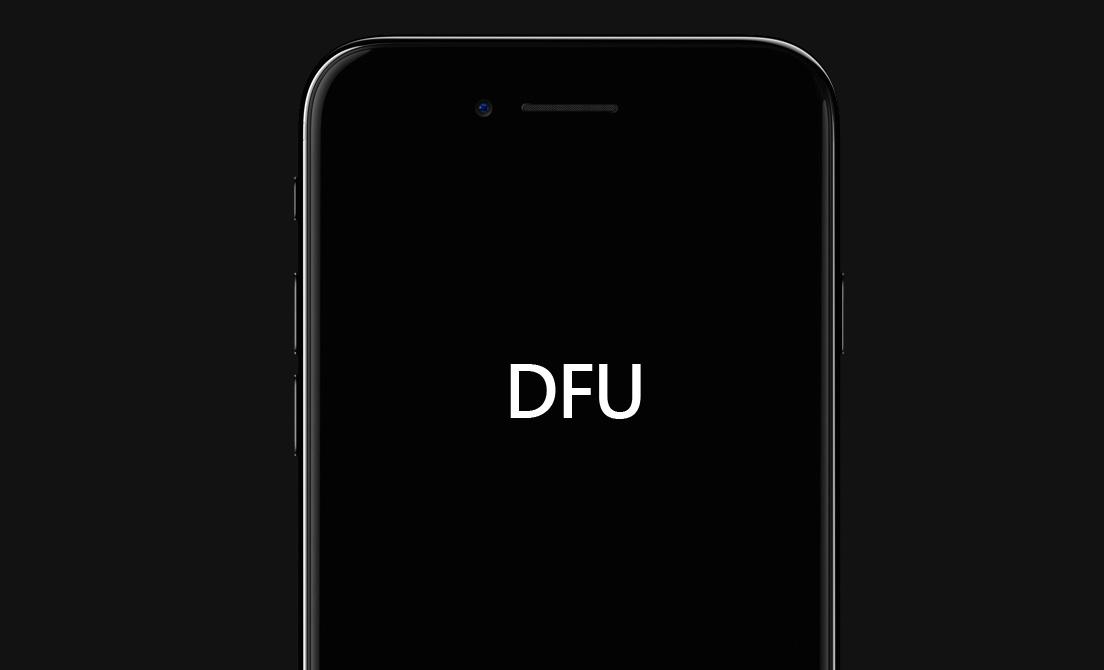
Что такое DFU-режим на устройстве Apple
Важно! DFU-режим предназначается для проведения процедуры обновления программного обеспечения устройства при возникновении различного рода ошибок.
Чем отличается режим DFU от Recovery Mode
Для некоторых пользователей описание DFU-режима и Recovery Mode может полностью совпадать, ведь и там, и там происходит восстановление программного обеспечения при нештатных ситуациях. При этом у двух этих модов принципиальные различия в методах работы.
Recovery Mode – режим восстановления, при котором процесс технически аналогичен восстановлению системы в операционной системе Windows, когда программное обеспечение откатывается до определенной сохраненной точки. Основные данные системы не затрагиваются, происходит откат только нужных настроек и параметров до исходного значения (на момент создания точки восстановления). В Recovery Mode на экране смартфона или планшета отображается эмблема USB-кабеля и логотип айтюнс.
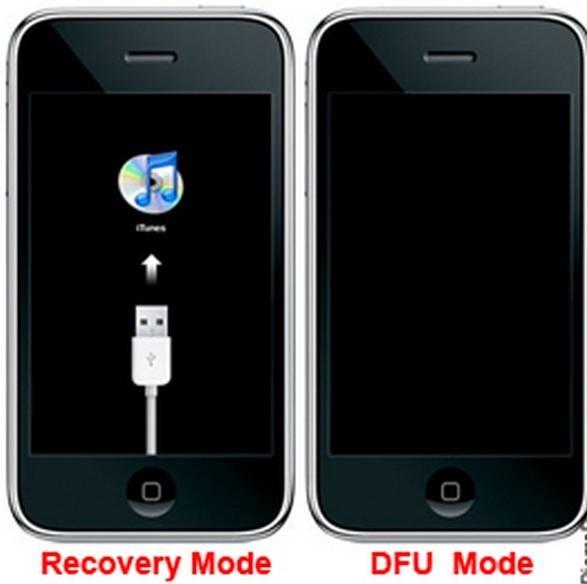
Отличие DFU от Recovery Mode на экране смартфона
В режиме DFU производится полная чистая загрузка операционной системы на устройство заново. Полностью форматируется все содержимое памяти устройства с повторным созданием компонентов программного обеспечения. Мобильный телефон или планшет в такой ситуации будет выглядеть полностью выключенным, а проверить текущий статус девайса возможно в iTunes после подключения устройства к компьютеру.
Для чего нужен DFU-режим iPhone
Режим DFU может понадобиться пользователю продукции компании Apple в случае возникновения различных технических сбоев и неисправностей, связанных с работоспособностью операционной системы. Наиболее часто такая необходимость возникает при обновлении устройств, когда единственным способом произвести апдейт текущей версии остается полная переустановка программного обеспечения.
Важно! При подобном способе восстановления на устройство загружается и устанавливается последняя доступная стабильная прошивка, откатиться к предыдущей версии в таком случае будет невозможно.
Как перевести айфон в DFU-режим
Для перевода устройства в режим DFU необходимо заранее проверить, чтобы оно было подключено к интернету, а также следует обзавестись оригинальным USB-кабелем и компьютером с установленным iTunes.
Чтобы ввести iPhone или iPad в ДФУ следует включить iTunes на персональном компьютере, предварительно проверив, что устройство ранее подключалось к нему (иначе программа выдаст ошибку и перевод будет невозможен). Затем с помощью кабеля необходимо подключить гаджет к ПК.
Разные поколения устройств имеют собственный способ перехода в режим DFU. Режим DFU на iPhone до 7 модели (5, 5 S, SE) включается двумя основными способами.

Перевод iPhone вплоть до 6 модели в DFU-режим
При правильном выполнении устройство останется с черным экраном, а в iTunes на персональном компьютере отобразится информация, что был найден iPhone или iPad в режиме восстановления. Если же на экране есть изображение, то вероятно он находится в Recovery Mode.
В остальном режим восстановления для iPhone 7 выполняется аналогично: требуется подключение к интернету и к iTunes на компьютере с помощью кабеля.

Способ перевести iPhone 7 в DFU-режим
Как ввести DFU-режим без использования клавиш на айфоне или айпаде
Для введения телефона в режим DFU без использования клавиш требуется применение специальной утилиты RedSn0w. Она используется для быстрой активации Recovery Mod либо для полной переустановки системы после попадания в boot loop. Ее достаточно скачать с официального сайта разработчиков и разархивировать в любое удобное место, установка не требуется.
Обратите внимание! Для восстановления с помощью утилиты следует загрузить необходимую прошивку для смартфона в формате IPSW. Список доступных для загрузок прошивок можно найти на официальной сайте Apple.
Обратите внимание! Название прошивки должно начинаться с ENTER_DFU.
Как выйти из DFU-режима на iPhone или iPad
Важно! Перед тем как выходить из режима DFU, необходимо отключить гаджет от компьютера.
DFU режим позволяет произвести полную переустановку программного обеспечения, что может пригодиться в случае возникновения серьезных технических проблем с устройством. Так или иначе это требует определенных навыков пользования компьютером и техникой, поэтому в некоторых случаях лучше воспользоваться услугами специалистов.
Что такое режим DFU? DFU означает обновление прошивки устройства. В режиме DFU вы можете обновить / понизить версию iOS вашего iPhone. В режиме DFU iBoot пропускается, чтобы вы могли перейти на более раннюю версию существующей прошивки. Прочтите следующее, чтобы узнать, как установить iPhone в режиме DFU и разница между режимом восстановления и режимом DFU.

Что такое режим DFU
Пошаговое руководство: как перевести iPhone в режим DFU
Убедитесь, что вы обновили iTunes до последней версии. Сразу после этого выйдите из iTunes. Чтобы перевести iPhone в режим DFU, выполните следующие действия.
Как перевести iPhone 8 в режим DFU (iPhone 8 или новее)
- Подключите iPhone X или iPhone 8 к Mac или ПК и откройте iTunes.
- Нажмите и удерживайте кнопку "Питание" в течение 3 секунд. Нажмите и удерживайте кнопку "Уменьшение громкости", удерживая кнопку "Питание".
- Отпустите кнопку включения / выключения, но удерживайте кнопку уменьшения громкости в течение примерно 5. Если экран остается черным, ваш iPhone теперь должен находиться в режиме DFU.
Как перевести iPhone 7 в режим DFU (iPhone 7 и 7 Plus)
Как перевести iPhone 6 в режим DFU (iPhone 6s или более ранней версии)
Как быстро выйти из режима DFU с Tenorshare Reiboot
Загрузите ReiBoot на свой Mac или компьютер с Windows и запустите его. Подключите iPhone, и он обнаружит, что ваш iPhone находится в режиме DFU. Просто вернитесь на домашнюю страницу, чтобы начать восстановление.

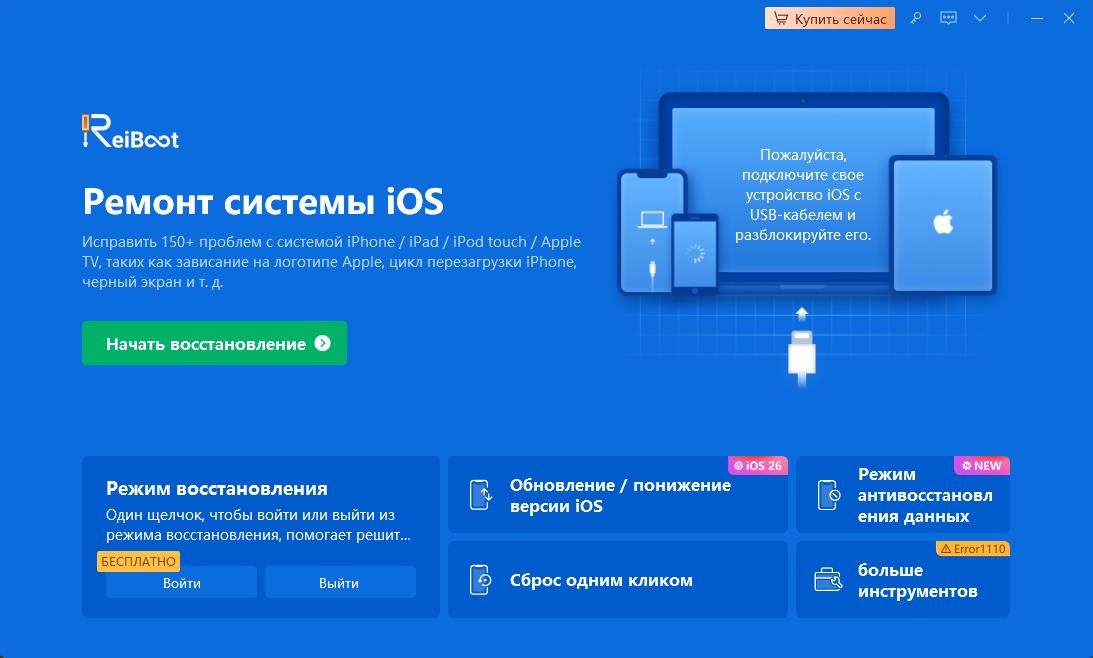


Заключение
Прочитав эту статью, мы полагаем, что вы узнали, что такое режим DFU для iPhone, а также шаги по переводу iPhone в режим DFU, независимо от того, в каком режиме находится iPhone x или iPhone 5s в режиме dfu. В конце статьи мы также поделитесь с вами быстрым методом, который поможет вам выйти из режима DFU с помощью Tenorshare ReiBoot .
Читайте также:

